Come cambiare la lingua per il tuo account Microsoft, Outlook, Office Online, ecc
Molte persone utilizzano i servizi Microsoft nei loro browser web. Milioni di persone utilizzano il servizio di posta elettronica e calendario di Outlook.com(Outlook.com e-mail and calendar service) . Alcuni usano OneNote online, altri OneDrive e così via. Puoi utilizzare questi servizi online in inglese(English) e devi passare a un'altra lingua, come lo spagnolo, il tedesco o il francese. Cosa fai in questo caso? Fortunatamente, tutti i servizi online di Microsoft possono essere utilizzati in dozzine di lingue. Ecco come modificare la lingua di visualizzazione(display language) per i servizi consumer online di Microsoft :
Come modificare la lingua di visualizzazione(display language) utilizzata per Outlook.com (il servizio di posta elettronica(e-mail service) e il calendario)
Apri il tuo browser Web(web browser) preferito e vai su Outlook.com . Accedi con il tuo account Microsoft(Microsoft account) e la password.
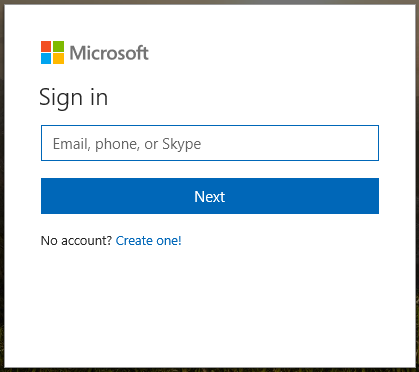
Se hai abilitato la verifica in due passaggi, potresti dover inserire un codice di verifica(verification code) o usare l' app Microsoft Authenticator(Microsoft Authenticator app) per approvare l'accesso.

Dopo esserti autenticato con il tuo account Microsoft(Microsoft account) , il servizio Outlook.com(Outlook.com service) viene caricato e puoi accedere alla posta in arrivo e al calendario. Nell'angolo in alto a destra, cerca il pulsante Impostazioni e (Settings)fai clic o toccalo(click or tap) . Se l'interfaccia non è simile allo screenshot qui sotto, abilita l' opzione beta di Outlook(Outlook beta) nell'angolo in alto a destra. Allora le cose saranno le stesse.

Un elenco di impostazioni viene caricato sul lato destro del browser web(web browser) . Scorri(Scroll) l'elenco fino a trovare un collegamento che dice: "Visualizza impostazioni complete". ("View full settings.")Fare clic o toccarlo.
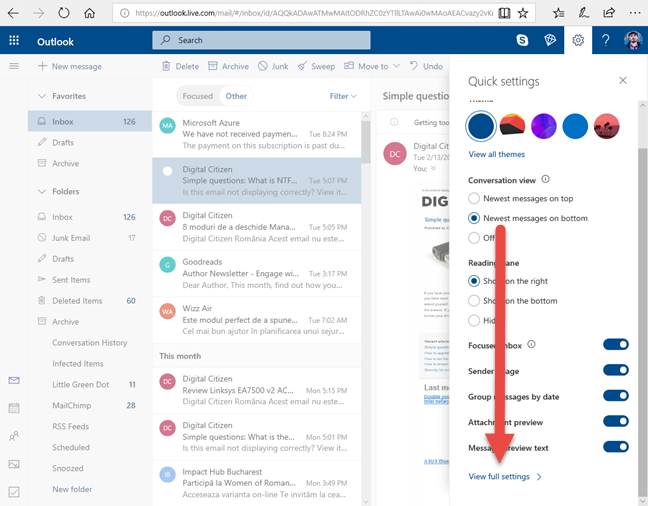
Vengono visualizzate le tue impostazioni. A sinistra, premi Generale(General) . Al centro, scegli Il mio account(My account) , quindi cerca l' elenco a discesa Lingua sulla destra.(Language)

Fare clic o toccare l' elenco a discesa Lingua , scegliere la lingua che si desidera utilizzare e premere (Language)Salva( Save) .

Outlook.com viene ora visualizzato utilizzando la lingua selezionata, inclusi il Calendario(Calendar) e l' agenda Persone . (People)Chiudi la finestra Impostazioni(Settings) e goditi il servizio nella lingua che desideri.
Come modificare la lingua di visualizzazione(display language) utilizzata per il sito Web di OneDrive(OneDrive website)
Vai su OneDrive.com . Accedi con il tuo account Microsoft(Microsoft account) e la password. Se hai abilitato la verifica in due passaggi, potresti dover inserire un codice di verifica(verification code) o usare l' app Microsoft Authenticator per approvare l'accesso. Al termine, il sito Web di OneDrive(OneDrive website) viene caricato. Cerca la ruota dentata (cog wheel)Impostazioni(Settings) nell'angolo in alto a destra e fai clic(corner and click) su di essa. Nel menu che si apre, fai clic sul nome della lingua di visualizzazione(display language) attualmente utilizzata.

Viene visualizzato un prompt con un elenco a discesa che include un lungo elenco di lingue. Fai clic(Click) o tocca il menu a discesa Lingua(Language) , scegli la lingua che desideri utilizzare e premi Salva(Save) .

Il sito Web di OneDrive viene ora caricato utilizzando la lingua che preferisci.
Come modificare la lingua di visualizzazione(display language) utilizzata per il sito Web di Office Online(Office Online website) ( OneNote , Word , Excel , PowerPoint , Sway )
Puoi utilizzare app di Office(Office apps) online come OneNote , Word , PowerPoint , Excel e così via. Se desideri modificare la lingua(display language) di visualizzazione utilizzata per loro, vai su Office.com .
Accedi con il tuo account Microsoft(Microsoft account) e la password. Se hai abilitato la verifica in due passaggi, potresti dover inserire un codice di verifica(verification code) o usare l' app Microsoft Authenticator(Microsoft Authenticator app) per approvare l'accesso. Al termine, il sito Web di Office(Office website) viene caricato. Avvia l'app che vuoi usare: Word , Excel , PowerPoint , OneNote o Sway .
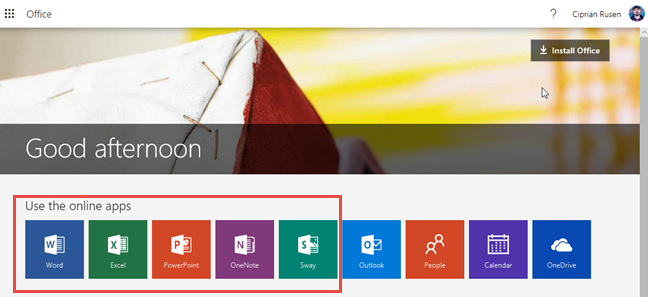
Abbiamo avviato Word , per farti un esempio. Una volta aperto lo strumento, viene visualizzato un elenco dei documenti recenti e vengono fornite le opzioni per crearne di nuovi. Scorri(Scroll) verso il basso fino alla barra degli strumenti in basso. Nell'angolo in basso a sinistra, cerca un collegamento che dice: "Cambia lingua". ("Change language.")Fare clic o toccarlo.

Viene visualizzato un elenco con tutte le lingue disponibili per il prodotto Office(Office product) . Scegli la lingua che vuoi usare e l' app di Office(Office app) che hai avviato si ricarica nella lingua che preferisci.

Come modificare la lingua di visualizzazione(display language) utilizzata per il tuo account Microsoft(Microsoft account)
Vai su account.microsoft.com . Accedi con il tuo account Microsoft(Microsoft account) e la password. Se hai abilitato la verifica in due passaggi, potresti dover inserire un codice di verifica(verification code) o usare l' app Microsoft Authenticator(Microsoft Authenticator app) per approvare l'accesso. Al termine, viene caricata la pagina dell'account Microsoft .(Microsoft account)
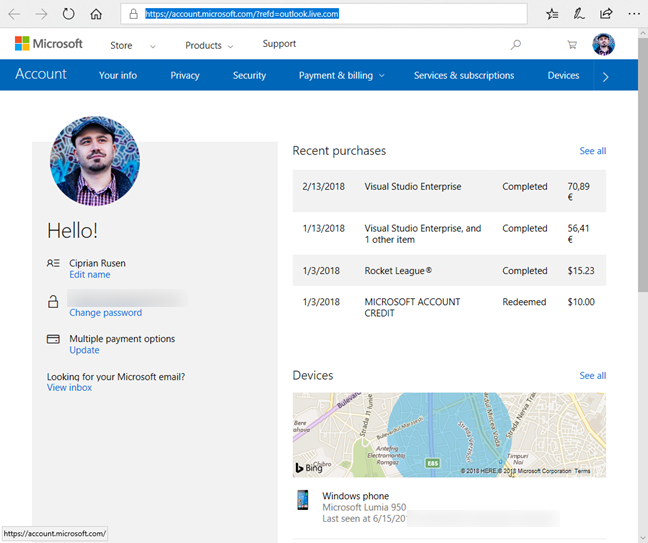
Scorri(Scroll) verso il basso fino alla barra degli strumenti in basso. Nell'angolo in basso a sinistra, cerca un collegamento che mostri la lingua di visualizzazione(display language) corrente . Fare clic(Click) o toccarlo.

Viene caricato un elenco con tutte le lingue disponibili. Scegli quello che preferisci e il tuo account Microsoft(Microsoft account) verrà visualizzato in quella lingua.

Ora puoi modificare le impostazioni del tuo account Microsoft(Microsoft account) , nella lingua che desideri.
Hai(Did) cambiato la lingua(display language) di visualizzazione del servizio Microsoft(Microsoft service) che ti interessa?
Quando abbiamo provato a cambiare la lingua di visualizzazione(display language) utilizzata dai diversi servizi offerti da Microsoft , abbiamo notato che le cose non sono sempre logiche. Ad esempio, quando abbiamo modificato la lingua di visualizzazione(display language) negli strumenti di Office Online come OneNote Online o Excel Online(OneNote Online or Excel Online) , la lingua di visualizzazione(display language) è stata modificata solo per lo strumento utilizzato, solo per quella sessione. È difficile capire le regole su come vengono gestite le lingue di visualizzazione servizio per (display language)servizio(service basis) . Un altro problema è che il numero di lingua di visualizzazione(display language) supportatas varia da servizio a servizio. Prova le istruzioni del nostro tutorial e dicci se hanno funzionato per te. Sei riuscito a cambiare la lingua di visualizzazione(display language) per il servizio Microsoft(Microsoft service) che desideri utilizzare? Commenta(Comment) qui sotto e discutiamo.
Related posts
Come abilitare la Dark Mode in Microsoft Office (cambia temi e sfondi)
Come rendere Google il mio search engine in Microsoft Edge
Come accendere e spegnere Dark Mode in Microsoft Edge
Come faccio a rendere il testo più grande in Chrome, Edge, Firefox, e Opera?
Risolvi il problema con i collegamenti ai file di OneNote che non possono essere eliminati
Come escludere le tue foto di OneDrive dall'app Foto
Come convertire un PDF in un documento Word modificabile
Quick Access Toolbar in Windows 10: tutto ciò che devi sapere
Come modificare le impostazioni del touchpad in Windows 11
Come nascondere tutte le app e creare una singola colonna Start Menu
2 modi per rimuovere People icon dalla barra delle applicazioni in Windows 10
Come rendere lo Windows 10 Weather display temperatura in ° C o ° F
Il menu destro del mouse su Windows 11: tutto ciò che devi sapere!
Come usare e personalizzare le impostazioni Windows 11 Quick
Come aggiungere o rimuovere Windows 10 Start Menu cartelle
Come accedere e ripristinare il vecchio menu del tasto destro del mouse in Windows 11
Come cancellare le tue informazioni personali dai riquadri della schermata iniziale
Perché il mio schermo è in bianco e nero? Fix Questo problema in Windows 10!
Le cartelle vive Start Menu: come usarle in Windows 10
Come impostare il menu Start di Windows 10 per occupare l'intero schermo
